Windows 7 nudi mnoštvo poboljšanja kućne mreže u odnosu na svog prethodnika, Vista. Ne samo da je lakše postaviti i upravljati mrežnim vezama, već je i dijeljenje datoteka preko mreže jednostavnije zahvaljujući novoj značajki HomeGroup. Ovdje vas vodimo kroz proces povezivanja s bežičnom mrežom i postavljanjem HomeGroup.
1. Proces povezivanja na bežičnu mrežu u sustavu Windows 7 je gotovo isti kao u Vista, ali je nešto brži. Da biste vidjeli koje su mreže dostupne, samo jednom kliknite na ikonu bežične mreže u paleti sustava. Pojavit će se novi prozor. Kliknite na bežičnu mrežu s kojom se želite povezati i, ako je potrebno, unesite sigurnosni ključ.

2. Kada se prvi put povežete s mrežom, od vas će se tražiti da postavite ili pridružite se osnovnoj grupi, ali je možete i ručno izraditi tako da otvorite "Centar za mrežu i zajedničko korištenje" unutar upravljačke ploče. U gornjem desnom kutu prozora, gdje piše "HomeGroup", kliknite vezu "Spreman za stvaranje".

3. Sada možete odabrati koje vrste datoteka želite dijeliti. Pokazat ćemo vam kako dijeliti određene mape u jednom trenutku. Za sada, kliknite 'Dalje' i Windows 7 će generirati lozinku. Zapamtite ovo, jer ćete ga trebati prilikom dodavanja dodatnih računala u HomeGroup.

4. Pojavit će se prozor postavki kućne grupe. To možete postići u bilo kojem trenutku klikom na vezu "Odaberite početnu grupu i opcije dijeljenja" iz Centra za mrežu i dijeljenje. Da biste brzo podesili postavke dijeljenja, kliknite opciju "Promijeni napredne postavke dijeljenja" koja se nalazi na dnu prozora.

5. Ovdje možete aktivirati ili deaktivirati otkrivanje mreže kako bi vaše računalo bilo vidljivo ili nevidljivo mreži. Također možete omogućiti ili onemogućiti dijeljenje mapa, pisača i datoteka s drugim računalima na mreži. Pomaknite se prema dolje i pronaći ćete dodatne opcije koje se tiču, primjerice, načina šifriranja datoteka i je li za početnu grupu potrebna lozinka.

6. Da biste dijelili dodatne mape, jednostavno uđite u odgovarajuću mapu u Exploreru i označite je. Novi gumb s oznakom "Uključi u knjižnicu" pojavit će se na gornjoj alatnoj traci. Kliknite na to, a zatim odaberite knjižnicu u koju ćete je dodati. Ako se ta knjižnica (u ovom primjeru Dokumenti) dijeli unutar postavki HomeGroup, nova mapa i sve datoteke u njoj odmah će postati dostupne svim računalima na vašoj mreži.

7. Ako želite da sva glazba, videozapisi i fotografije pohranjeni na računalu budu dostupni uređajima na vašoj mreži, kao što su medijski streameri, vratite se u prozor postavki HomeGroup i postavite kvačicu u opciju "Strujanje mojih slika, glazbu i videozapise. Možete dodatno prilagoditi koji se mediji dijele klikom na okvir "Odaberi opcije strujanja medijskih sadržaja". Možete odabrati želite li dopustiti ili blokirati pojedinačne uređaje.

8. Klikom na vezu "Prilagodi" za bilo koji od uređaja možete dodatno odrediti koje vrste medija treba dijeliti. Na primjer, moguće je dijeliti svu svoju glazbu, ali ne i videozapise ili fotografije. Alternativno, možete ograničiti glazbu na pjesme koje su ocijenjene s četiri ili više zvjezdica. Da biste promijenili ove postavke, najprije morate ukloniti kvačicu iz okvira "Koristi zadane postavke".




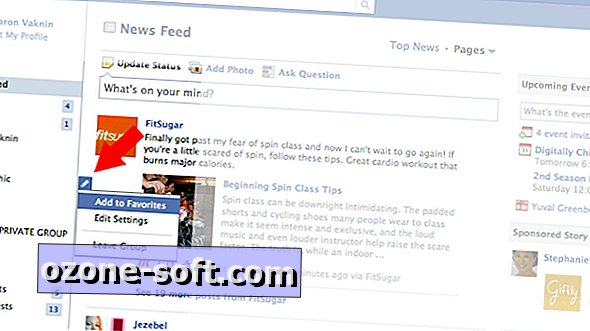









Ostavite Komentar